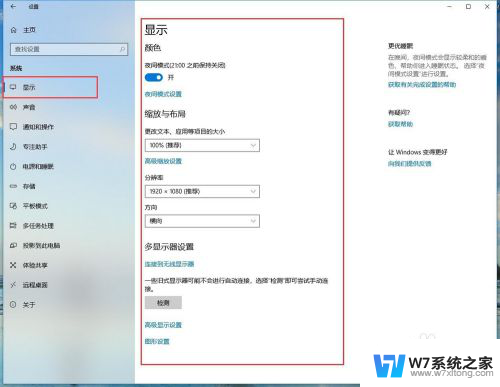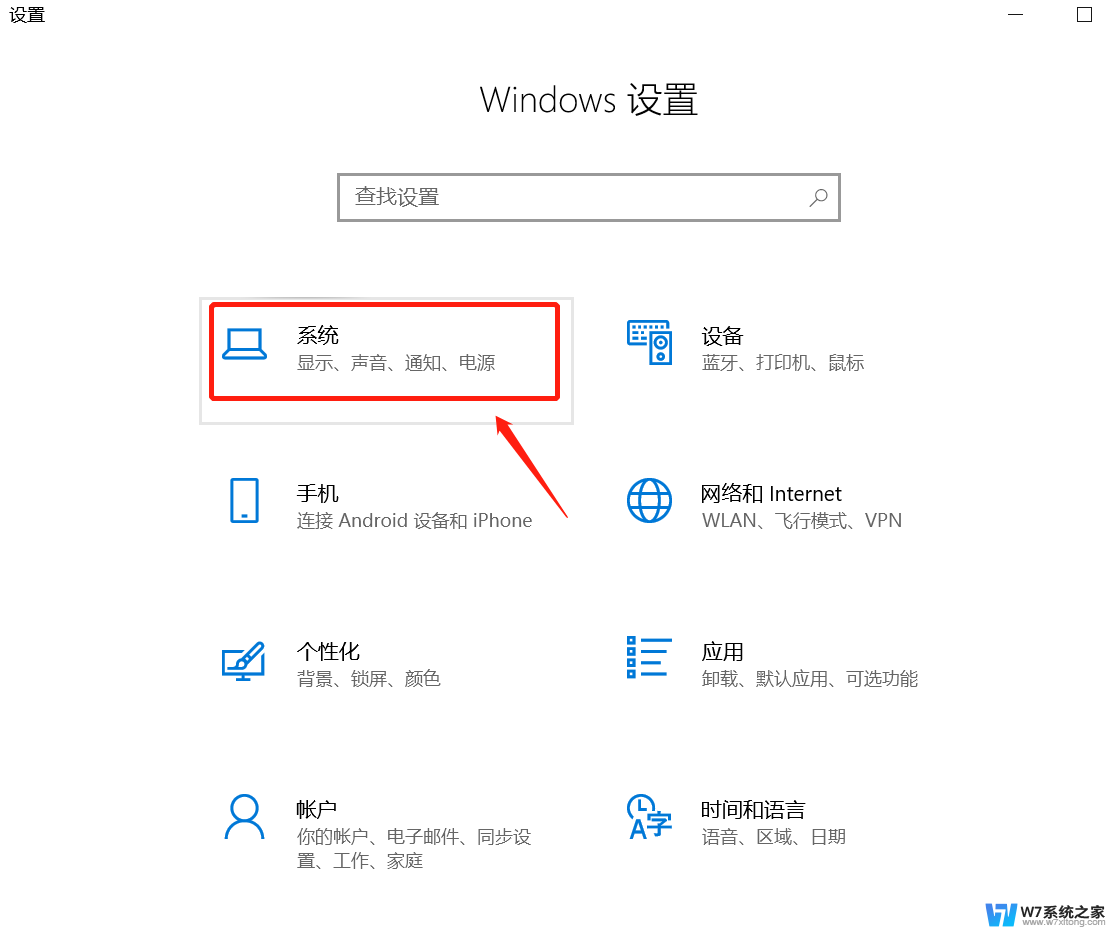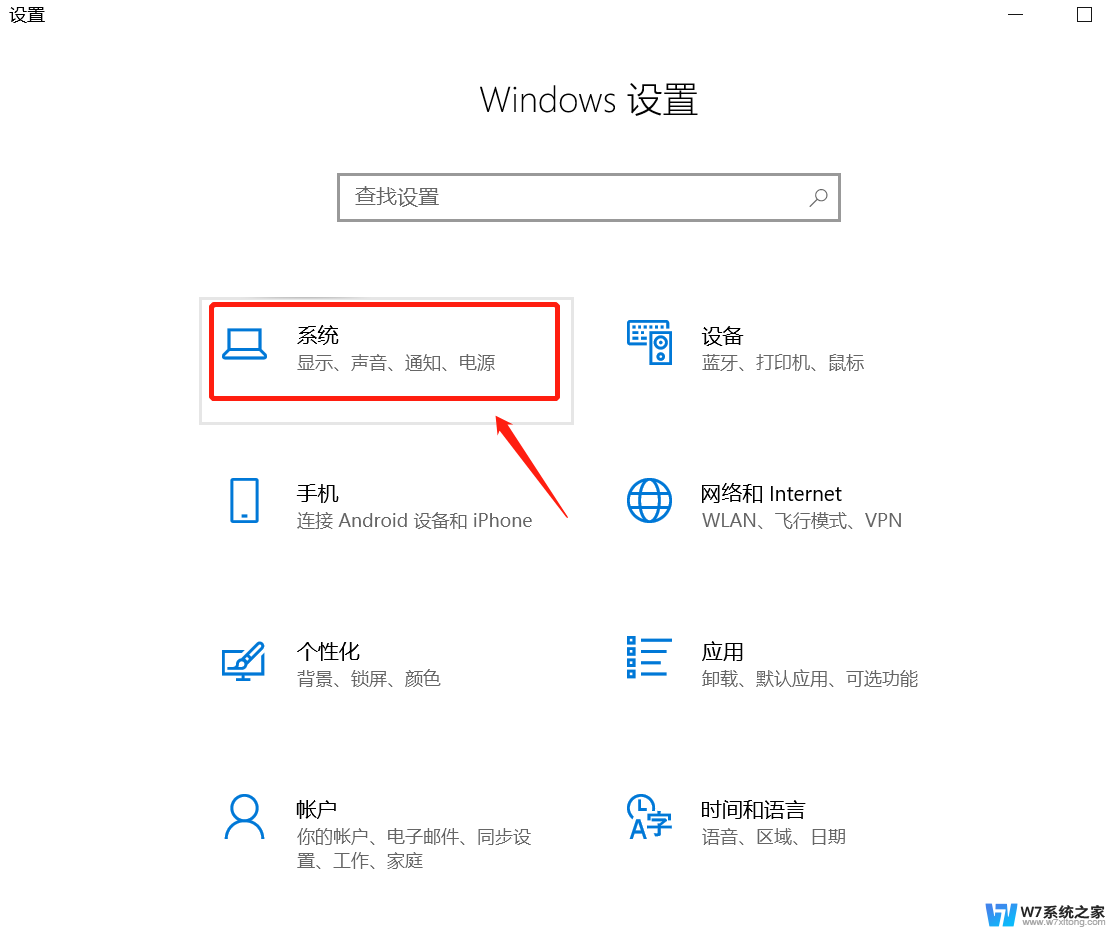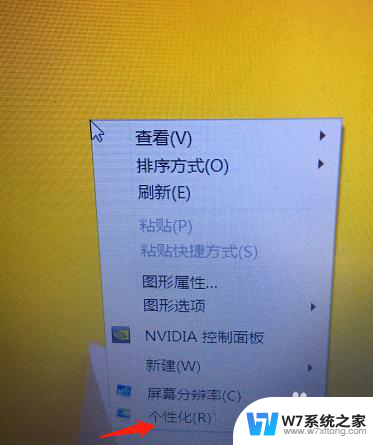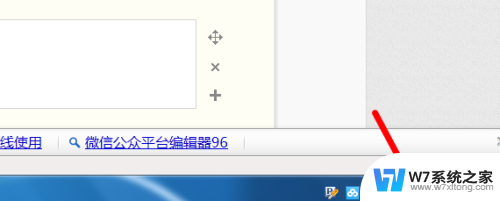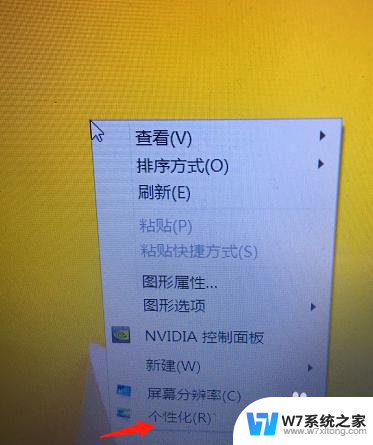怎样使电脑屏幕变暗 电脑屏幕调节太亮怎么办
更新时间:2024-06-06 13:02:33作者:jiang
在日常使用电脑的过程中,我们经常会遇到电脑屏幕调节太亮的情况,这不仅会影响我们的视力健康,还会让我们感到不适。怎样能够使电脑屏幕变暗呢?下面我们就来分享一些简单实用的调节方法。
步骤如下:
1.打开电脑后,回到电脑桌面,

2.点击菜单栏的“开始”,点击“控制面板”。再选择“个性化”,(或者单击鼠标右键,选择“个性化”)
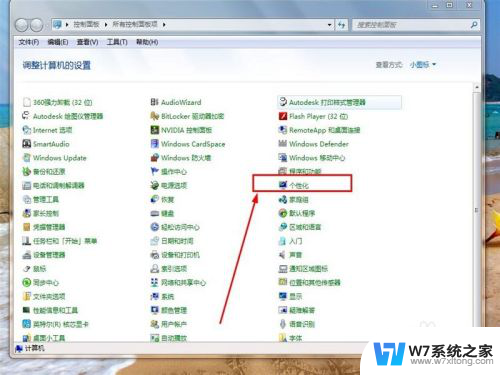
3.看到了“更改计算机上视觉效果和声音”这个界面,我们看到在这里我们可以进行“更改桌面图标”。“更改鼠标指针”,“更改账户图片”,"显示”等等操作,
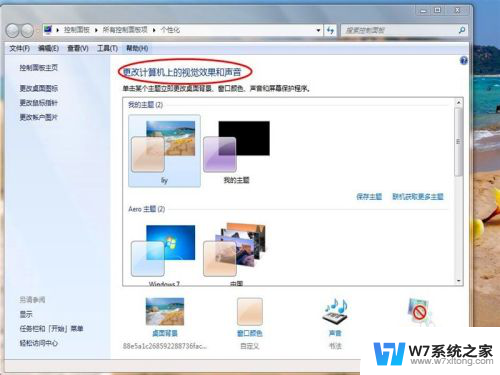
4.点击左下角的“显示”,进入下一步,
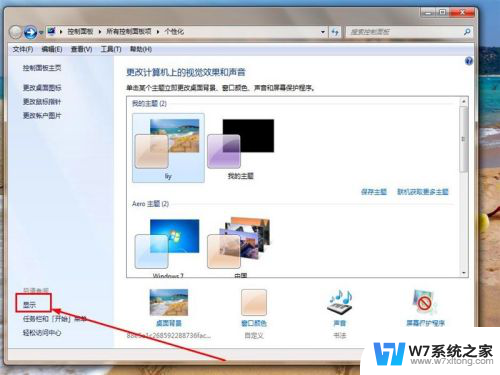
5.之后,看到左侧的“调整亮度”,点击“调整亮度”,
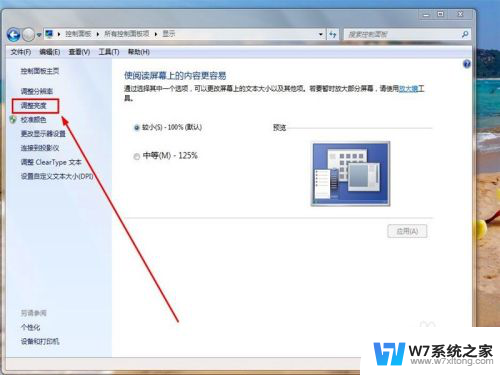
6.注意到下方有“屏幕亮度”,点中那个拉伸条。向左移动一点,看看屏幕的亮度变化效果,
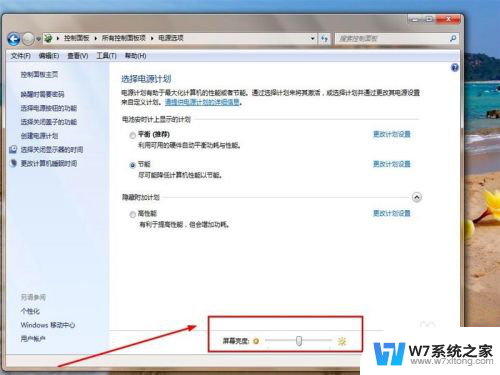
7.这样就将电脑的屏幕亮度调暗了,如果觉得太暗,就向右拉伸就可以了。
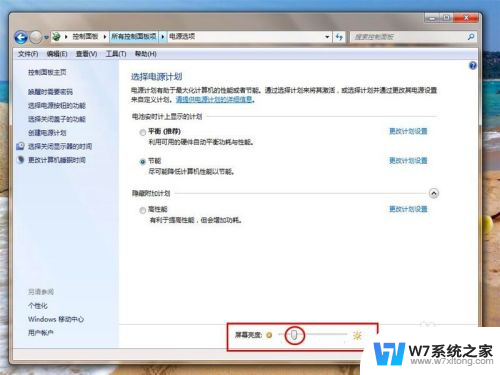
以上就是如何使电脑屏幕变暗的全部内容,如果您遇到这种情况,可以按照以上方法解决,希望对大家有所帮助。